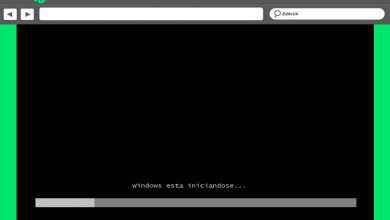10 façons différentes d’ouvrir la page des paramètres de Windows 10
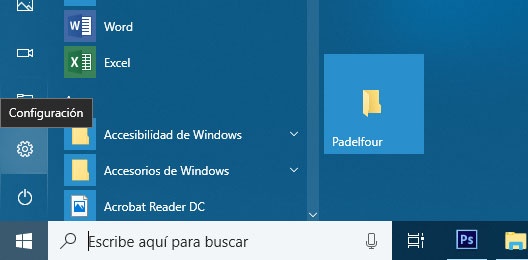
Avec l’arrivée de Windows 10, Microsoft a introduit la nouvelle page des paramètres système. Une caractéristique que tout indique qu’il est venu remplacer le fameux panneau de contrôle, mais pour le moment il ne l’a pas été. Avec chaque mise à jour de Windows 10, il est vrai que de nouvelles configurations et ajustements sont ajoutés à la page de configuration, ce qui rend le panneau de contrôle moins utilisé chaque jour. Cela signifie que les utilisateurs de Windows accèdent déjà à la page des paramètres de Windows 10 plusieurs fois au cours de la journée. Ensuite, nous allons vous montrer 10 façons différentes d’ouvrir la page des paramètres de Windows 10 .
10 façons différentes d’ouvrir la page des paramètres de Windows 10
Le premier est celui que la plupart des utilisateurs utiliseront, c’est-à-dire cliquer sur le menu Démarrer, puis sur l’ icône d’engrenage . Cependant, pour ceux qui préfèrent lever le moins possible les mains du clavier, il existe un raccourci clavier qui nous permet d’ouvrir instantanément la page des paramètres, Win + I.
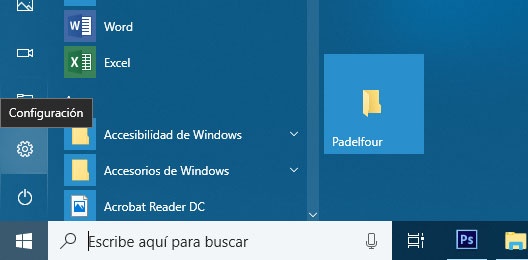
Bien que ce soit un menu qui au début était une grande inconnue pour de nombreux utilisateurs, si nous appuyons sur Win + X ou cliquons avec le bouton droit de la souris sur l’icône du menu Démarrer, nous trouverons également l’option Paramètres , qui ouvre automatiquement la page des paramètres Windows dix.
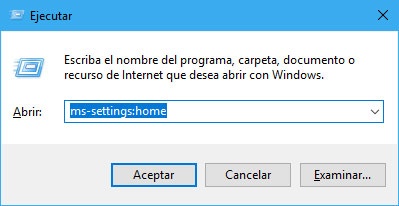
La fenêtre Windows Run est l’une des plus utilisées et à partir de laquelle nous pouvons également ouvrir la page de configuration. Pour ce faire, ouvrez simplement la fenêtre d’exécution , Win + R, tapez ms-setting: home et appuyez sur Entrée. L’assistant Cortana nous offre également la possibilité d’ouvrir facilement la configuration du système. Pour ce faire, tapez simplement Paramètres dans la zone de recherche Cortana et quand cela apparaît dans les résultats, nous cliquons ou appuyons sur Entrée.
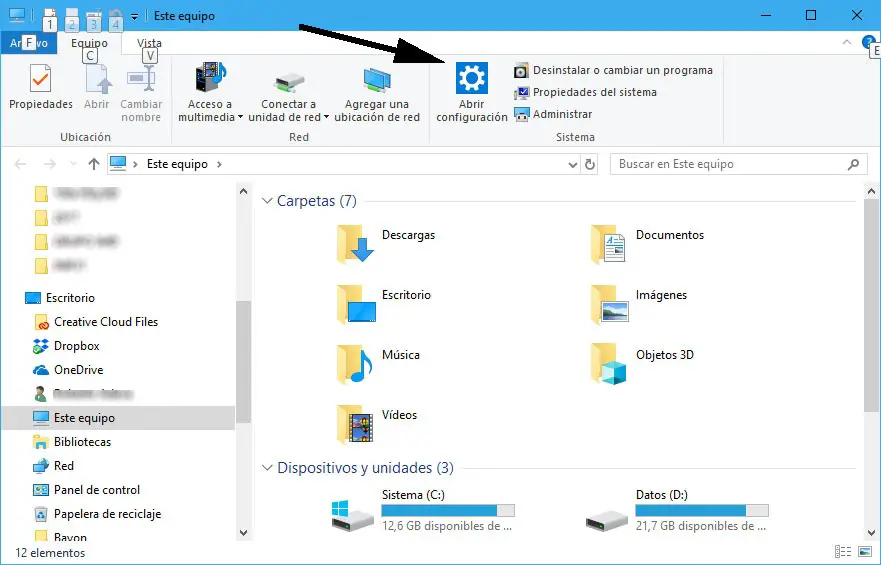
Le centre d’activités ou centre d’action est une fonctionnalité également fournie avec Windows 10 et d’où, en plus de voir les notifications système, nous pouvons accéder à la page de configuration en cliquant sur Tous les paramètres . L’ explorateur de fichiers est sans aucun doute l’outil Windows le plus utilisé par les utilisateurs. Rare est le moment où nous n’avons pas de fenêtre de l’Explorateur Windows ouverte sur le bureau. Eh bien, à partir de là, nous pouvons également ouvrir la page de configuration grâce à un bouton qui a été ajouté dans les options du menu fichier et qui est visible sans avoir à naviguer dans aucune option de menu.
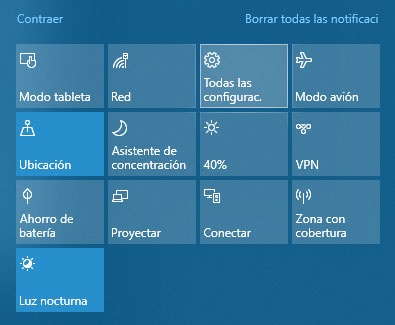
Pour avoir la page de configuration de Windows 10 aussi proche que possible, nous pouvons également choisir d’ ajouter un raccourci dans le menu Démarrer ou la barre des tâches . Pour ce faire, il suffit d’aller dans le menu Démarrer, de cliquer sur l’icône d’engrenage avec le bouton droit de la souris et de sélectionner l’option Épingler pour démarrer ou Plus> Épingler à la barre des tâches.
Depuis le panneau de configuration, il est également possible, par conséquent, si nous recherchons un paramètre et ne le trouvons pas dans le panneau de configuration, nous pouvons rapidement accéder à la page des paramètres depuis Panneau de configuration \ Comptes d’utilisateurs \ Comptes d’utilisateurs , maintenant Un lien apparaîtra , Apportez des modifications à mon compte dans Paramètres, ce qui ouvre directement la page de configuration de Windows 10.
Et si vous êtes quelqu’un qui utilise beaucoup l’ invite de commande ou Windows PowerShell , vous pouvez également ouvrir rapidement la page Paramètres en exécutant la commande start ms-settings: home.